Спасенникова О.П., учитель СШ №4 г. Дятьково «Методика изучения программы Adobe Photoshop»
«Формирование умений работы с изображениями в растровой графике на примере Adobe PhotoShop» Оглавление
Аннотация 2
Что должны знать и уметь дети до изучения программы Adobe Photoshop 2
Учебно-тематический план. 5
Методика работы над темой 5
Оценка знаний учащихся на уроках. 27
Домашняя работа учащихся 28
Экономия времени на уроке 29
Результаты 30
Список используемой литературы 31
Аннотация Данная разработка посвящена методики преподавания программы Adobe PhotoShop. В работе предлагается планирование материала, методика преподавания данной темы, прилагаются разработки уроков, упражнения, раздаточный материал, тесты.0000000000000000000000000000000000000000000000000000000000000000000000000000000000000000000000000000000000000000000000000000000
Данное практическое пособие предназначено, прежде всего, для учителей. В нем отобран материал достаточный, для изучения данного графического редактора.
Моя работа состоит из следующих частей:
Методика преподавания. Содержит изложение методики изучения программы «Adobe PhotoShop», с учетом и обобщением моего личного опыта, который я надеюсь будет интересен учителям.
Разработки уроков.
Раздаточный материал. Содержит краткое изложение теоретических сведений и предназначен для активного использования учениками на уроках, при подготовке домашних заданий, экзамену. Справочник рассчитан на уровень и понимание “среднего” ученика.
Тесты. Содержит тестовый материал для контроля теоретических знаний учащихся.
Карточки – задания. Помогают закрепить и проверить усвоение знаний.
Работы учащихся.
Что должны знать и уметь дети до изучения программы Adobe Photoshop
Ни в коем случае не следует сразу обучать детей Photoshop. До этого они должны изучить некоторые базовые темы по информатике, приобрести некоторые навыки работы на компьютере, изучить виды графики, встроенную панель рисования в Word, растровый редактор Paint.
Вот перечень тем, предшествующих изучению программы Adobe Photoshop:
Техника безопасности при работе с компьютером;
Информатика (как учебный предмет и как наука);
Устройство ЭВМ, назначение основных устройств;
Основы работы в Windows;
Графический редактор Paint.
До изучения программы учащиеся должны получить необходимую теоретическую и практическую базу, для того, чтобы им легче было изучать новую тему.
Цели и задачи:
Формирование интеллектуальных умений в области компьютерной графики:
Познакомить с основными базовыми понятиями и терминами компьютерной графики.
Познакомить учащихся с видами графики.
Познакомить с основными принципами создания изображений и построения композиций.
Формирование практических умений в области компьютерной графики:
Сформировать навыки работы с графическими растровыми изображениями в Adobe PhotoShop.
Научить работать с текстовыми эффектами, текстурами, имитировать природные явления в изображении.
Сформировать навыки работы с фильтрами.
Показать практическое применение Adobe PhotoShop, используя основы фотокоррекции.
Сформировать умения работы с цветом изображения.
Рассмотреть применение компьютерной графики в различных графических программах.
По окончании изучения темы учащиеся должны знать:
Преимущества и недостатки векторной и растровой графики.
Форматы графических файлов.
Функции инструментальных палитр.
Назначение различных графических программ.
Правила работы с цветом, цветовые модели, характеристики цветовых изображений.
Основные параметры (характеристики) изображения
Виды контуров, масок, слоев.
Группы фильтров графического изображения
Уметь в Adobe PhotoShop:
Запускать редактор Adobe PhotoShop и пользоваться его инструментами
Выделять изображения, используя различные способы выделения.
Рисовать с помощью различных инструментов.
Управлять режимами изображений.
Выполнять корректировку цветов.
Создавать контуры изображения и маски.
Трансформировать изображения.
Изменять изображения за счет использования фильтров.
Настраивать, создавать и использовать кисти
Работать со слоями.
Применять фильтры.
Работать с текстом.
Выполнять фотомонтаж.
Обрабатывать изображения для Web.
Учебно-тематический план.
| № | Наименование раздела | Всего часов | Лекция | Практическая работа |
| Виды графики | 2 | 2 |
|
| Знакомство с Adobe PhotoShop | 1 | 1 | 1 |
-
| Инструменты выделения | 2 |
| 2 |
-
| Цветовые модели в Adobe Photoshop. Настройка изображения. Каналы | 2 | 1 | 1 |
-
| Инструменты для рисования | 2 |
| 2 |
-
| Трансформация | 1 |
| 1 |
-
| Фильтры | 2 |
| 2 |
-
| Слои | 2 | 1 | 1 |
-
| Реставрирование фотографий | 2 |
| 2 |
-
| Работа с текстом | 2 |
| 2 |
-
| Фотомонтаж | 2 |
| 2 |
-
| Тест Создание итогового изображения | 2 |
| 2 |
|
| Всего | �22� |
|
|
Методика работы над темой
Виды графики -2 часа.
Преимущество и недостатки графики. Форматы графических файлов. Показ презентации «Вектор-растр»
Урок по этой теме тоже удобно провести в виде лекции. Эта тема является ознакомительной перед изучением программы Adobe PhotoShop. Учащиеся должны четко отличать растровую, векторную, трехмерную, фрактальную графику. Знать преимущества и недостатки каждой графики. Ребята должны уяснить, когда применяется та или иная графика. Необходимо подробно рассмотреть форматы графических файлов. Учащиеся должны выбрать нужный формат при сохранении, знать какие форматы включают алгоритм сжатия без потерь качества, какие приводят к необратимой потере части информации1.
Завершить эту тему можно тестом (см. тест 1).
Знакомство с Adobe PhotoShop - 1час
История развития. Рабочее поле. Панель инструментов. Панель свойств. Инструментальная палитра. Строка состояния.
При изучении этой темы необходимо рассказать немного об истории создания программы, о ее растущей популярности, о реализациях его на различных ЭВМ, о росте возможностей вычислительной технике и о необходимости совершенствования своих навыков, учитывающих и использующих новые возможности.
Очень важной темой является изучение окна программы Adobe PhotoShop, так как успех детей будет определятся, особенно вначале изучения, знанием окна и ее умелого использования.
Не следует считать, что программу можно изучить рассказывая то, что необходимо для данного урока. Важно отработать навык обращения с окном, чтобы у ребят не возникало психологического барьера на уроках. Мало рассказать о панели инструментов, инструментальной палитре, пунктах меню, мало показать, как делать то или это. Необходимо выработать навык работы с этими элементами. По этой теме можно использовать следующий раздаточный материал:
Инструментальные панели.
Инструментальные палитры.
Инструменты.
Палитры.
Горячие клавиши PHOTO SHOP( для сильных учащихся).
История развития Photoshop.
Инструменты выделения - 1час
Способы выделения. Область, виды лассо, волшебная палочка. Модификация выделенных областей. Быстрая маска. Перемещение. Кадрирование.
Необходимо, чтобы учащиеся усвоили все виды выделения и умели выбрать нужный. Изучение способов выделения некоторыми учителями может истолковываться как бесполезная трата драгоценного времени. Но именно эта трата времени позволит позже ребятам не отвлекаться на детали и все свое внимание направить на изучаемый материал. По этой теме можно использовать следующий раздаточный материал:
Выделение.
Панель инструментов.
Горячие клавиши PHOTO SHOP( для сильных учащихся).
Для контроля практических знаний карточку вида:
Способы выделения Файл «Выделение» рис. 1
Рисунок 1
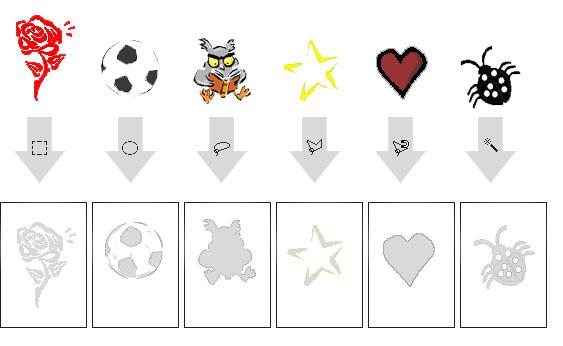
На серых стрелках указаны виды выделений. Учащиеся обязательно должны воспользоваться ими. Необходимо рисунок выделить и переместить в прямоугольник, расположенный ниже, граница прямоугольника не должна быть задета. Рисунок должен быть перемещен полностью (следы от рисунка не должны остаться). Пользоваться другими инструментами для устранения дефектов (ластик, размывание, палец и т.д.) запрещается. За это снижается оценка.
Цветовые модели в Adobe Photoshop -2часа.
Первый урок по этой теме можно провести в виде лекции, а на втором провести практическое занятие: Настройка изображения.
Информация, которой манипулирует Photoshop для воссоздания в своем рабочем пространстве изображения, хранится в цветовых каналах файла изображения. То, каким образом распределена информация по каналам, содержимое которых формирует изображение, определяется цветовой моделью, используемой для данного изображения.
На уроке желательно рассмотреть следующие цветовые модели:
Цветовая модель RGB
Модель HSB
Цветовая модель LAB
CMYK
Цветовая модель RGB строится по принципу сочетания Красного (Red), Зеленого (Green) и Синего (Blue) различных яркостей. В режиме RGB осуществляется сканирование изображений, эта же модель положена в основу конструкции экрана монитора.
Про цветовую модель HSB можно сказать, что она скорее описывает качество световых волн, воспринимаемых глазом, а не цветовые составляющие. Цветовая модель HSB представлена тремя компонентами: Н - Тон (Hue), S - Насыщенность (Saturation), В - Яркость (Brightnes).
Цветовая модель LAB (еще ее называют CIELAB) была принята в качестве международного цветового стандарта Международной Комиссией по Освещению (CIE), Достоинством этой модели является ее независимость от способа производства цвета, в ее системе измерения можно описывать как цвета печати, так и цвета, излучаемые монитором. цветовая модель LAB использует понятия Яркость (Lightness) и Интенсивность (Chroma), которые вместе составляют информацию об Освещенности (Luminance) в изображении, содержащуюся в канале L. Канал А хранит информацию о Тонах от зеленого до пурпурного, и, наконец, информация о Тонах от голубого до желтого приходится на канал В.
CMYK Color - Здесь каждая точка кодируется четырьмя составляющими. Эти составляющие приблизительно соответствуют голубому, пурпурному, желтому и черному. Такая кодировка используется в полиграфии для печати на белой бумаге.
Практическое занятие. Настройка цвета.
Способы выбора цвета. Преобразование RGB- цвета в оттенки серого. Получение цветов из изображения.
Выполнить задание (рис. 2):
Убрать синий цвет
Изображение сделать черно-белым, кроме женщины.
Изменить все оттенки кроме синего.

Рисунок 2
Откорректировать следующее фото рис. 3 (изменить яркость, баланс цветов, оттенок, насыщение):

Рисунок 3
Из рис. 4 получить рис. 5

Рисунок 4

Рисунок 5
Возможный способ выполнения задания:
Открыть файл «Каналы»
Перенести изображение на отдельный слой
Необходимо создать альфа-канал, управляя которым, можно изменить параметры слоя.
Создать новый канал нажатием на соответствующую кнопку внизу панели управления.
Выделить белым цветом ту часть, которая впоследствии будет прозрачной.
Необходимо подключить альфа-канал к нашему изображению.
Выделение - загрузить выделение. У нас выделена часть изображения. Удалим ее.
Откроем библиотеку заливок. Выберем заливку.
На панели управления слоями выберем слой "Background". Теперь остается только щелкнуть левой кнопкой мышки по изображению. Мы получили полосатый фон. Именно такую иллюстрацию мы и хотели получить.
Следующий шаг - отключить альфа-канал.
Сохранить результат работы.
По этой теме можно использовать следующий раздаточный материал:
6.Инструменты для рисования – 2 часа
Карандаш, кисть, ластик, заливка, пипетка, аэрограф, линия, прямоугольник, эллипс, многоугольник. Режимы рисования.
Т.к. программа Paint уже изучена, поэтому детям необходимо обратить внимание на те инструменты, с которыми они еще не работали.
Этот материал не вызывает трудностей у ребят и они буквально рвутся создавать новые рисунки.
Для контроля практических знаний предлагаю выполнить карточку вида:
Рисование. Рис. 6. Карточку желательно раздать отпечатанную на листе, для того, чтобы учащиеся не смогли скопировать изображение. (см. файл Рисование.doc)
Р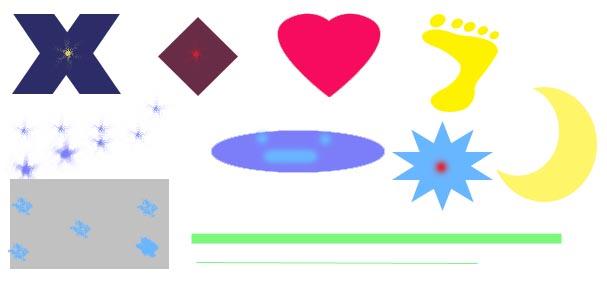 исунок 6
исунок 6
Необходимо создать новый файл 400400 пикселей (учителю необходимо объяснить каждое поле окна «Новый файл»: ширина, высота, см, пиксели, разрешение, режим, содержание) и с помощью второй группы панели инструментов нарисовать такие рисунки (образец находится в файле).
Возможный способ выполнения задания:
При помощи пользовательского инструмента (форма) изобразить данные объекты (при необходимости загрузить новые)
При помощи заливки создайте нужный фон объектов, либо выбрать цвет объекта перед рисованием.
При помощи узорной кисти или карандаша нарисуйте звезды
Нарисовать линии нужной толщины и цвета.
При наличии времени ребята могут создавать свои карточки для других классов по пройденной теме.
Трансформация – 1 час
Виды трансформации: произвольная трансформация, масштаб, поворот, наклон, искривление, перспектива, отражение.
В готовом файле «Трансформация» Рис.7 необходимо изменить первые рисунки, используя различные виды трансформации.
Возможный способ выполнения задания:
Выделить зонтик (прямоугольное выделение)
Редактирование – Трансформация - ….(нужный вид трансформации)
Применить трансформацию (Enter)
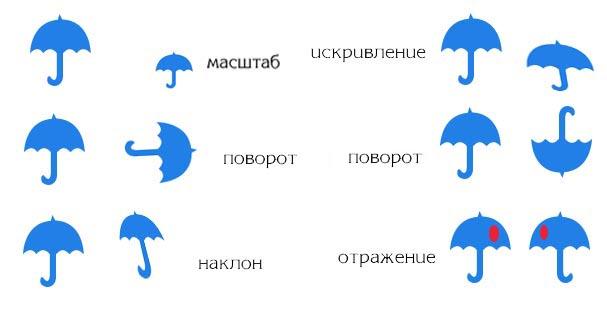
Рисунок 7
8. Фильтры -2 часа.
На этом уроке необходимо рассмотреть различные группы фильтров. Показать применение различных фильтров. Дать возможность ребятам самостоятельно поэкспериментировать, а затем для закрепления выполнить задания:
Открыть файл «Фильтры» Рис. 8 и сделать блик более явным.
Возможный способ выполнения задания:
"Render" - "Lens Flare...".
В окне параметров эффекта щелчком левой кнопки мышки на картинке предварительного просмотра укажите место, где должен находиться блик.
Переключатель "Lens Type" установите в положение "35mm Prime".
Если необходимо, то измените яркость блика на шкале "Brightness".
Подсветим монетку цветным прожектором:
"Filter" - "Render"
Выбираем пункт "Lighting Effects...".
На панели "Light Type" вы можете изменить цвет лампы прожектора щелчком по цветному квадрату.

Рисунок 8
Открыть файл «Фильтры 2» Рис. 9 и применить различные фильтры.

Рисунок 9
Возможный способ выполнения задания:
"Filter" - "Texture" и выберите пункт "Texturizer...".
Из выпадающего списка "Texture" вы можете выбрать различные готовые текстурные материалы:
холст ("Canvas"),
кирпичную кладку ("Brick"),
трикотажную вязку ("Burlap"),
песок ("Sandstone")
- или подгрузить внешний файл текстуры в формате "PSD" ("Load Texture").
Список "Light Direction" позволит выбрать угол падения света,
Ползунки на шкалах "Scaling" и "Relief" - помогут изменить рельеф текстуры.
9.Слои -2 часа
Создание нового слоя, дублирование, удаление, свойства, эффекты, расположение, перемещение, объединение слоев, невидимый слой, создание плоского изображения, эффекты (стили) слоя. Дан файл «Слои» Рис.10 Необходимо научить учащихся работе со слоями.
Возможный способ выполнения задания:
Создать новый слой.
Копировать слой.
Удалить существующий слой.
Изменить порядок расположения слоев.
Сгруппировать с другим слоем.
Изменить прозрачность слоя.
Применить различные эффекты слоя.
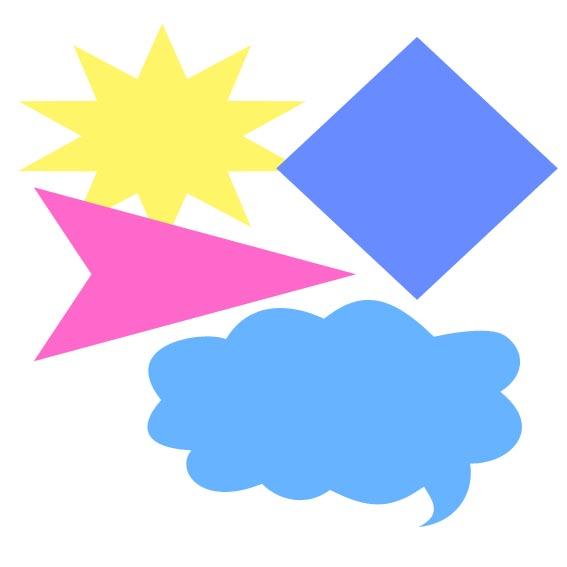
Рисунок 10
Для закрепления учащиеся выполняют следующую работу: необходимо слои поменять местами файл Слои 1 и переместить изображение, чтобы из первой картинка рис. 11 получилась вторая рис. 12:

Рисунок 11

Рисунок 12
По этой теме я предлагаю использовать следующий раздаточный материал:
10.Реставрирование фотографий -2 часа.
В этой теме я предлагаю рассмотреть следующие вопросы:
Восстановление выцветших, растрескавших фотографий. Удаление пятна с фотографий. Клонирование образца.
Простые приемы ретуши.
Использование инструмента Кисть.
Использование инструмента Размывка.
Использование эффекта красных глаз.
Использование инструмента Клонирование штампа.
Во время объяснения материала я показываю детям, как пользоваться каждым инструментом. Они сразу же пробуют. Затем предлагаю отреставрировать фотографию файл «Реставрирование» рис. 13. После окончания задания мы обсуждаем, какими инструментами они убирали различные дефекты.
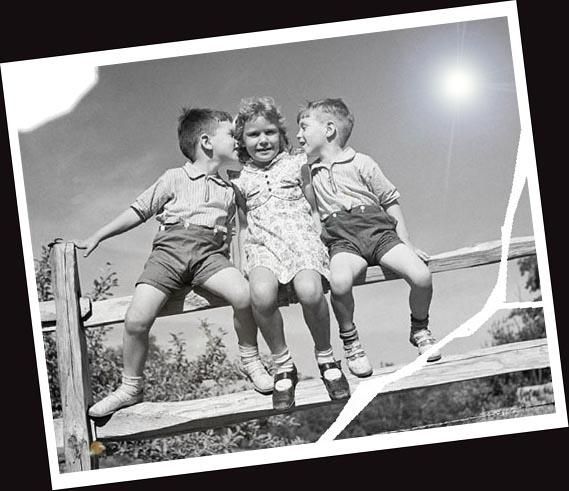
Рисунок 13
Возможный способ выполнения задания:
Повернуть фотографию так, чтобы она располагалась ровно.
Обрезать края фотографии.
Удалить линию, пересекающую изображение.
Удалить крупные и мелкие белые пятна.
Сохранить изображение.
Необходимо отреставрировать фотографию файл «task-3» рис. 14. (Это задание выполняется на оценку)
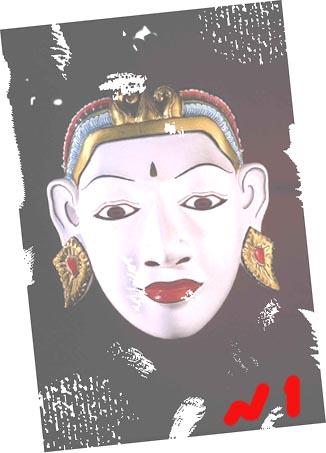
Рисунок 14
Возможный способ выполнения задания:
Повернуть фотографию так, чтобы она располагалась ровно.
Кадрировать изображение.
Удалить крупные и мелкие пятна.
Удалить номер в правом нижнем углу.
Сделать изображение более темным и контрастным.
Сохранить изображение
Результат выполняемой работы:

Рисунок 15
Дополнительное задание. Рис. 16. Убрать линии:

Рисунок 16
Клонирование.
Использовать инструмент клонирование штампа
Из файла «Пара под дождем» рис.17 создать файл «Клонирование» рис.18

Рисунок 17

Рисунок 18
Готовое изображение Рис.18 желательно раздать отпечатанное на листе, для того, чтобы учащиеся не смогли скопировать фото.
11. Работа с текстом – 2 часа
Создание текста. Форматирование текста. Параметры текста.
Часто при создании своих изображений требуется сделать эффектную надпись, поясняющую работу. Для этого ребята должны освоить работу с текстом. После объяснения материала я предлагаю выполнить карточку Текст.doc Рис. 19

Рисунок 19
После усвоения работы с текстом учащиеся создают буквы из льда, огненный текст, «хромированные» надписи и т.д.
12. Фотомонтаж -2 часа.
Объединение двух и более изображений для создания сюрреалистических изображений.
Перед изучением этой темы необходимо повторить следующие темы:
Выделение (способы выделения)
Слои (создание нового слоя, дублирование, удаление, свойства, эффекты, расположение, перемещение, объединение слоев, невидимый слой, создание плоского изображения, эффекты (стили) слоя)
Способы копирования
Трансформация (виды трансформации)
После фронтального опроса можно применить тест (см. презентацию «test2»)
В начале урока необходимо рассказать, что такое фотомонтаж, историю, применение фотомонтажа.
Adobe Photoshop - прекрасный инструмент для выполнения фотомонтажа. Он имеет набор средств, позволяющих быстро и качественно совместить несколько изображений. Если хорошо постараться, то можно незаметно объединить несколько разных рисунков так, что всем будет казаться, что "так и было".
Споры по поводу того, кто изобрел жанр фотомонтажа, продолжаются и по сей день. Однако никто не оспаривает того факта, что авторство принадлежит одному из участников известной берлинской группы «DADA» Джону Хартфилду.
Эта тема очень нравится детям и они готовы часами создавать свои рисунки-шедевры. Изучение этого материала желательно проводить после всех тем, т.к. при склеивании нескольких изображений необходимо будет применять клонирование, кисть, трансформацию, работать со слоями, настраивать цвет и т.д. и учащиеся должны уже к этому времени отлично это уметь.
С помощью файлов «Фотомонтаж 2» Рис.20 и «Фотомонтаж 2_» Рис.21 создать файл «Фотомонтаж 2-1» Рис. 22. Учащиеся выполняют это задание, учитель помогает.

Рисунок 20

Рисунок 21
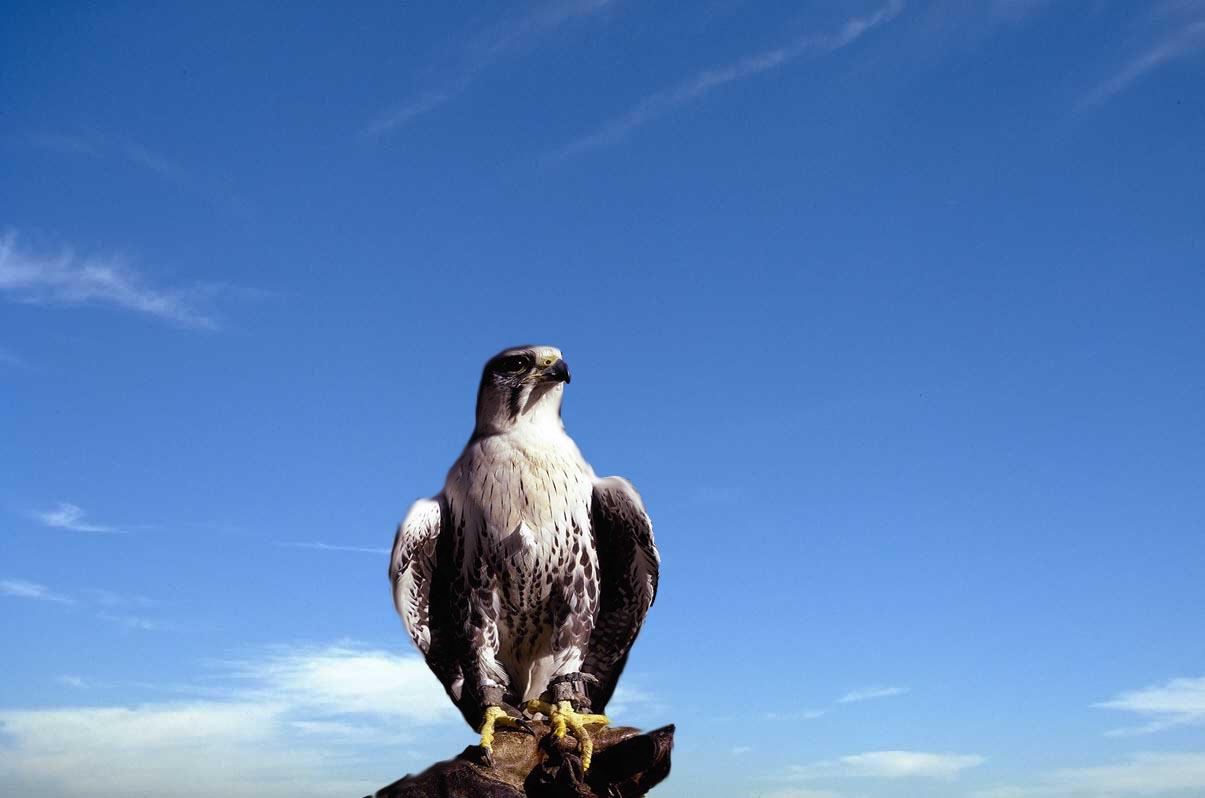
Рисунок 22
Во время работы можно использовать раздаточный материал «Фотомонтаж».
Следующее задание ребята выполняют на оценку:
С помощью файлов «Фото 2» рис.23 и «Фото 7» рис.24 создать файл «Фотомонтаж» рис.25
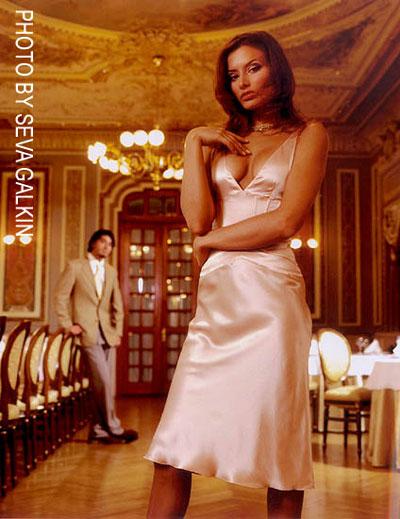
Рисунок 23
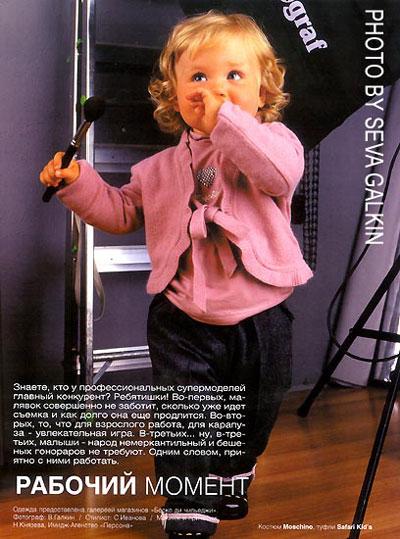
Рисунок 24
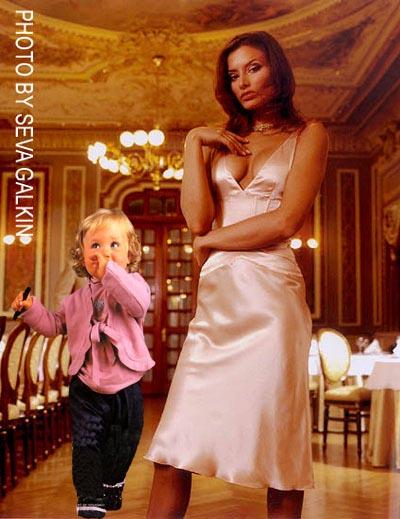
Рисунок 25
Возможный способ выполнения задания:
Выделить ребенка (Использовать различные способы выделения).
Копировать (Редактирование – Копирование, Ctrl +Insert, Ctrl +C).
Вставить в файл «Фото 2» (Редактирование – Вставить, Shift +Insert, Ctrl +V)
Изменить масштаб ребенка (Выделить, Редактирование - Трансформация – Масштаб).
Убрать белый текст (Вспомнить тему «Реставрирование фотографий»).
Склеить слои.
Сохранить изображение.
Создание итогового изображения -2 часа.
Создание итогового изображения с помощью программы Adobe PhotoShop на свободную тему.
Учащиеся должны за несколько уроков знать, что им необходимо будет сделать свой рисунок-шедевр, при создании которого они должны применить все приобретенные навыки работы в программе Adobe PhotoShop. Изображение должно состоять из нескольких фотографий, необходимо применить различные эффекты.
В конце занятия мы все вместе просматриваем получившиеся изображения и ребята сами выбирают, у кого получилось на «5», на «4», на «3». Двоек не бывает, т.к. тема очень увлекательная и даже слабые учащиеся создают неплохие работы.
Затем ребята сдают тест.(см. Test 2000, Grafika)
При организации учебно-познавательной деятельности применяю в первую очередь словесные методы (рассказ, лекция, беседа и др.), наглядные методы (демонстрация, показ иллюстраций, схем, рисунков), практические методы (упражнения, лабораторные, практические работы и др.).
В своей практике я использую и некоторые специальные методы, направленные на обеспечение интереса школьников к учению, повышения их ответственности к учебе. К таким методам стимулирования и мотивации учения можно отнести метод познавательной игры, метод учебных дискуссий, метод поощрения, метод создания ситуаций успеха в учебе, метод предъявления учебных требований. И как показывает практика, большое значение имеет контроль и самоконтроль, осуществляемый методами устного, письменного, лабораторного, индивидуального, фронтального контроля и др.
Изложение нового материала провожу в виде беседы, что кажется с внешней стороны как диалог, но диалог этот несколько необычный, поскольку, беседуя, я не только сообщаю новый материал, но и с его помощью ставлю вопросы, которые подталкивают учащихся к самостоятельным «открытиям».
К каждому уроку для учеников готовлю раздаточный материал (см. папку «Раздаточный материал»), в котором излагаю самое главное, существенное. Поэтому ребята на уроке у меня не тратят время на запись теоретического материала, а это время освобождается для закрепления и отработки навыков и умений.
Оценка знаний учащихся на уроках.
Для проверки знаний я использую тесты, диктанты, фронтальные опросы. Для проверки изученного материала тест составляю в виде презентации. На каждом слайде один вопрос и варианты ответов. Учащиеся выбирают правильный ответ и записывают. Для итогового контроля знаний Test 2000, учащиеся получают оценку на компьютере. «5» - 95%, «4»-75% , «3»- 50%.
Нередко бывают уроки, на которых ребята получают по две и даже по три оценки за разные виды деятельности на уроке. Например, за повторение пройденного материала – одна оценка, за карточку по новой теме - одна оценка, за создание дополнительной оригинальной картинки по новому материалу ученик может получить еще пятерку.
Если ребенок дополнительно успел, вне моего плана сделать рисунок, я просто обязана оценить его старания. Хотя бывают и такие ребята, которые хватаются за выполнение нескольких рисунков, но работы не очень хорошего качества и не производят должного впечатления. Таким ребятам я объявляю их оценку, но в журнал ставлю по их желанию.
При усвоению нового материала, я предлагаю сделать карточку, заготовленную мною, оцениваю её, а затем ребята создают рисунок на новую тему выбирая свои шаблоны. Если ребенок работает с большим количеством слоев, то на «5» достаточно одной работы, если же работы простенькие, то я ставлю либо оценку ниже, либо дети делают несколько работ. Но все зависит от изучаемой темы.
Домашняя работа учащихся
При планировании и сообщении домашнего задания учитель должен обратить внимание на следующее: оптимален ли его объем и сложность, смогут ли ученики выполнить его за то время, которое отводится на этот предмет для домашней работы; предусмотрел ли учитель способы повышения интереса к домашней работе (новизна задания, опыты, наблюдения, поиски собственных примеров, отработка общеучебных умений и навыков и др.); предложил ли учитель ученикам бегло ознакомиться с текстом упражнения для домашней работы, предупредил ли о возможных затруднениях, порекомендовал ли пути их преодоления, четко ли сообщил требования к оформлению домашней работы; были ли дифференцированы домашнее задание для наиболее подготовленных учеников и предусмотрены ли формы помощи слабоуспевающим
Домашнюю работу я задаю в зависимости от класса. «А» и «Б» получают теоретическую и практическую часть, т.к. эти учащиеся имеют дома компьютеры и способны выполнить практическую часть, остальные классы – повторение теоретического материала. Теоретический материал учащиеся разбирают с помощью раздаточного материала. Раздаточный материал учащиеся могут взять на дискетах и самостоятельно распечатать, или на листах и скопировать.
Экономия времени на уроке
А теперь охарактеризуем некоторые способы экономии времени на уроке, так как потеря только 5 минут на уроке оборачивается потерей 4 рабочих недель в течение учебного года. Чаще всего тратятся драгоценные минуты на построение учеников у входа в класс вместо того, чтобы впустить их до звонка на урок. До 3-х и более минут уходит на оргмомент, когда учитель добивается должной тишины, тратит время на отметку отсутствующих вместо того, чтобы взять сведения у старосты, не ставит сразу же учебные задачи перед учениками. Часто учитель не намечает заранее, кого спросить, и долго ищет фамилию ученика в журнале. Во время опроса часто планируется собеседование с большим числом учеников, чем это реально возможно за отведенное время. В результате первый и второй ученики опрашиваются подробно, а третий и четвертый наспех. А это приводит к тому, что учитель не аргументирует оценок, не дает советов по дальнейшей работе с материалом. Порой мы вызываем учеников к доске по одному, вместо того чтобы дать возможность еще 2 ученикам заранее подготовить блок-схему, сделать записи и пр. Мы часто большое внимание отводим индивидуальному опросу, он где-то занимает 40% времени урока. Но анализ анкет, с помощью которых выяснялся расход времени старшеклассников при традиционном опросе - таков, что большинство учащихся бывают "далеки" от ответов своих товарищей, от изучаемого в данный момент материала.
Я не отвергаю индивидуальный опрос, но в каждом конкретном случае необходимо определять потребность в таком опросе, учитывая его подготовительные функции для усвоения новой темы, для проверки умения связно излагать свои мысли, для накопления оценок. В одном случае можно будет обойтись без индивидуального опроса и использовать только фронтальную беседу, в другом, наоборот, больше ему уделить времени, чем обычно, то есть, необходим методически обоснованный выбор варианта данной формы контроля.
При изложении нового материала, как показывают наблюдения, излишнее время уходит на освещение второстепенных вопросов, на неоправданное большое число однообразных примеров, лишнее время тратится на создание проблемной ситуации в то время, когда ученики еще не имеют достаточного багажа знаний и умений, чтобы самостоятельно доказать выдвинутое предположение, сделать обобщение. Много времени тратится на конспектирование нового материала, вместо того, чтобы изучать материал с использованием раздаточного материала.
Результаты
В результате описанного выше подхода имеются определенные результаты. Их я не могу назвать выдающимися, однако, можно выделить следующее:
Мной велась индивидуальная работа со способными учениками. Ученики брали дополнительное задание и создавали свои проекты.
Работы учащихся прилагаются в папке «Работы учащихся».
Индивидуальная работа с одаренными учениками проводилась в другом направлении - подготовка ребят к участию в конкурсах и олимпиадах по информатике. Результат такой работы:
- 1 место в областном конкурсе «Компьютерный марафон», который проходил 8.01.04. При изготовлении открытки к Новому году Пильщикова Яна использовала PhotoShop. Отличился Горшков Валентин в группе дизайнеров. Филонова Марина при изготовлении визитной карточки использовала PhotoShop и PowerPoint и набрала максимальные 10 баллов.
Амеличев Алексей и Букреев Дмитрий стали лауреатами Международного конкурса «Я вижу мир… средствами компьютерной графики», итоги которого подводились 02.07.04.
Победители районного конкурса «Путеводитель моего города» 2007г.
2 третьих места во Всероссийском конкурсе «Первый спутник – космический прорыв России»
Третье МЕСТО в областном компьютерном конкурсе «Сам себе дизайнер», выполненных в Adobe Photoshop, на тему «Молодежь против наркотиков» 2008г.
Диплом за Второе МЕСТО в номинации «Компьютерная графика» конкурса-фестиваля мультимедиапроектов международного студенческого форума «Инновации 2008»
Коллектив уч-ся 11 класса лауреаты открытого областного конкурса «Информационные технологии за здоровый образ жизни» 2008г.
Прокошин Константин (11-В класс) – 1 место в областном конкурсе детского художественного творчества «Я вижу мир… (средствами компьютерной графики)» в номинации «Моя страна, моя Россия»
Кучерявенко Екатерина (11-А класс) – 2 место в областном конкурсе детского художественного творчества «Я вижу мир… (средствами компьютерной графики)» в номинации «Мир, каким я хочу его видеть»
Кучерявенко Екатерина(11-А класс) – лауреат областного конкурса детского художественного творчества «Я вижу мир… (средствами компьютерной графики)» в номинации «Мой край, история, традиции, будущее»
Скобелева Мария (11-Б класс) – 3 место в областном конкурсе детского художественного творчества «Я вижу мир… (средствами компьютерной графики)» в номинации «Моя страна, моя Россия»
Наумчено Сергей (9-Б класс) – 3 место в областном конкурсе детского художественного творчества «Я вижу мир… (средствами компьютерной графики)» в номинации «Мир, каким я хочу его видеть»
Войтенок Ярослав (9-В класс) – 3 место в областном конкурсе детского художественного творчества «Я вижу мир… (средствами компьютерной графики)» в номинации «Мир, в котором я живу»
Синицина Анастасия(9-В класс) – лауреат областного конкурса детского художественного творчества «Я вижу мир… (средствами компьютерной графики)» в номинации «Мои истории, мои мечты »
1 место во Всероссийском конкурсе детского креатива по теме: "Скажи наркотикам НЕТ Кожин Никит 9 класс
Горшков Никита 11 класс МОУ СОШ №4 г.Дятьково 1 место в открытом областном конкурсе «Информационные технологии за здоровый образ жизни» в номинации «Социальная реклама»
Победитель II регионального конкурса социальной рекламы «Новый взгляд» Номинация «Здоровый образ жизни» - плакат ученицы школы № 4 г.Дятьково Е.Ткачевой «Курение вредит не только вашему здоровью»;
Список используемой литературы
Г.Боутон, Б. Боутон Самоучитель PhotoShop,DiaSoft, Киев, 1999
Поликарпов И.А., Эрлихман В.Д. PhotoShop 4 . Изучение на примерах. – Харьков: Омега, 1997.
Пономаренко С.И. Под редакцией д.т.н., проф. О.А. Заикина Adobe PhotoShop 3.0 одним взглядом. – СПб.; BHV – Санкт-Петербург, 1996.
Информатика. Тестовые задания. М.Лаборатория Базовых Знаний, 2002
Тайц A.M., Тайц A.A. Adobe PhotoShop 7. — СПб.: БХВ-Петербург, 2002.
Кларк Т.М. Фильтры для PhotoShop. Спецэффекты и дизайн. — М.; СПб.; Киев: ДИАЛЕКТИКА, 1999.
Л.М. Стрелкова PhotoShop практикум. «Интеллект-Центр» 2004
Электронные издания
Диск Интерактивный мультимедийный обучающий курс «PhotoShop 6.0» (Кирилл и Мефодий);
Диск. Учимся рисовать на компьютере.
Диск. Самоучитель TEACH PRO. Adobe PhotoShop CS
1 Н. Угринович. Информатика и информационные технологии. Учебник для 10-11 классов. - М.: Лаборатория Базовых Знаний. 2003,с. 307-309
0

 Получите свидетельство
Получите свидетельство Вход
Вход



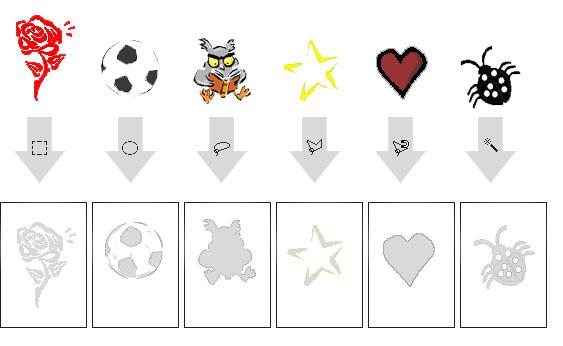




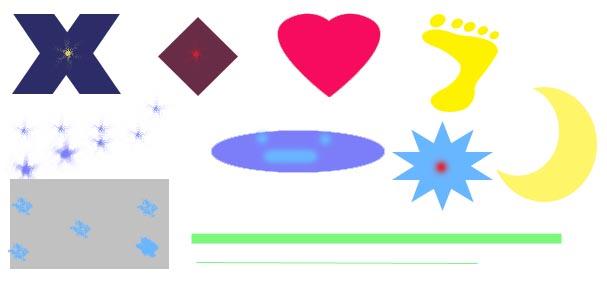 исунок 6
исунок 6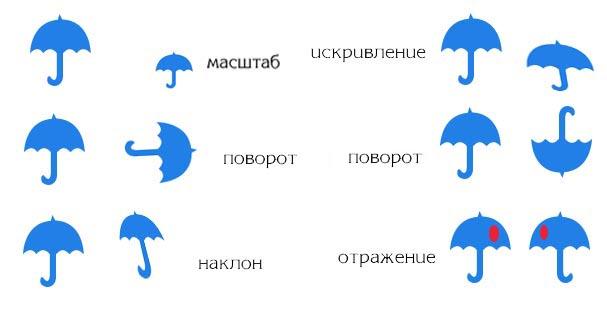


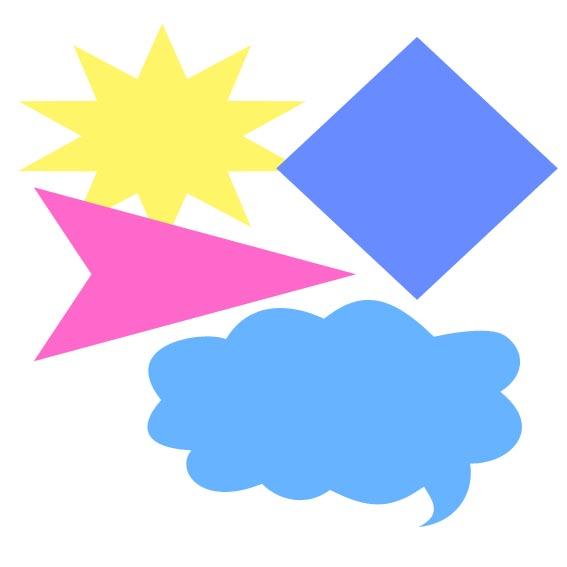


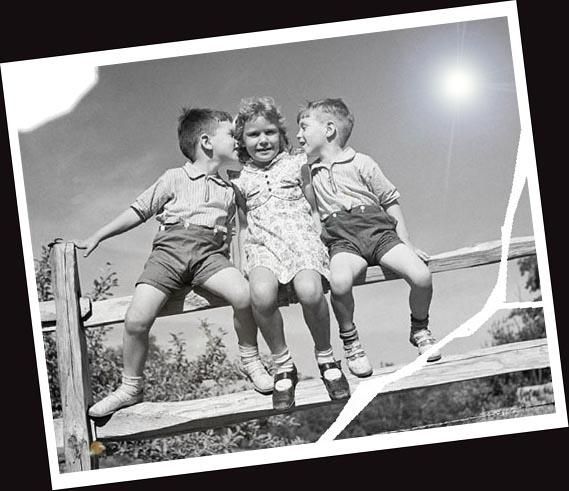
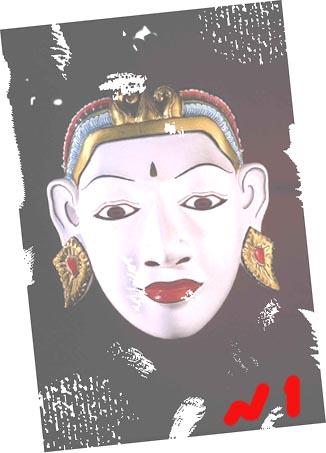







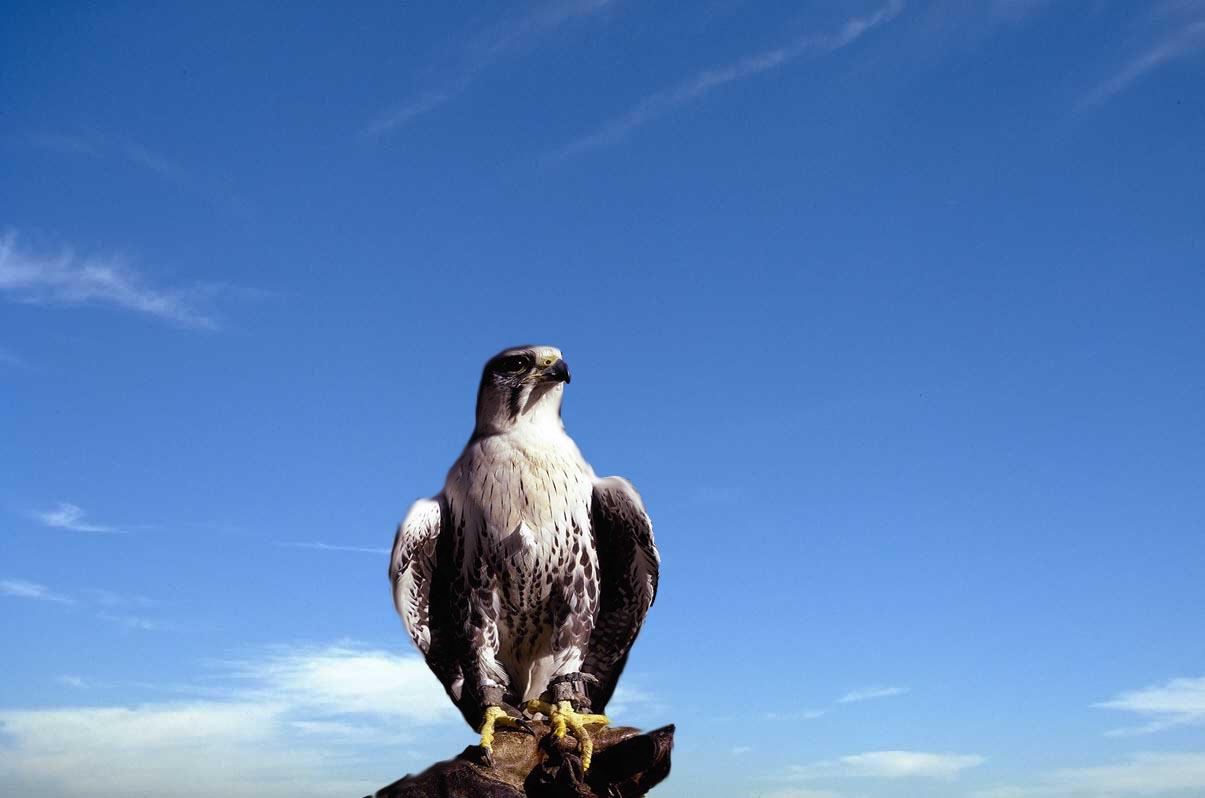
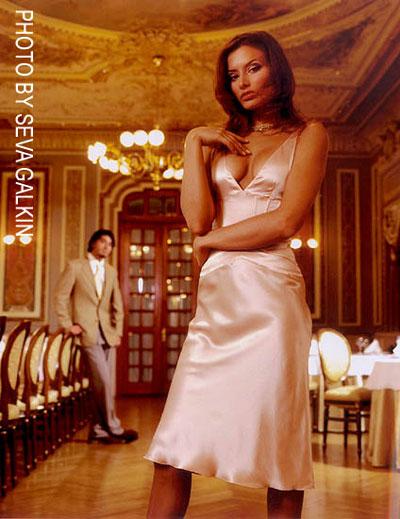
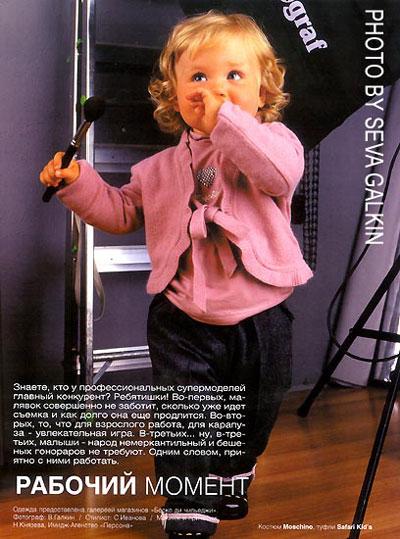
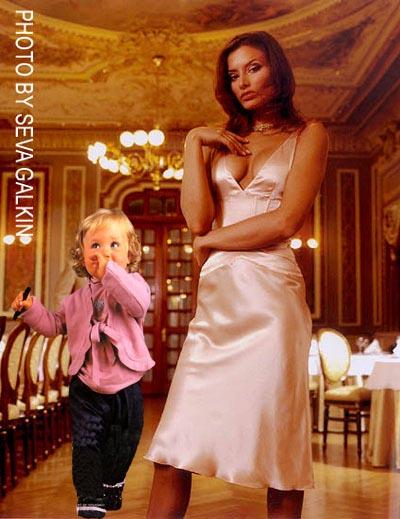









 Преподавания программы Adobe PhotoShop (1.17 MB)
Преподавания программы Adobe PhotoShop (1.17 MB)
 0
0 2198
2198 260
260 Нравится
0
Нравится
0


